Excel: 日付の出現数を数える方法
次の数式を使用して、Excel の特定の日付範囲間の日付の出現数をカウントできます。
=SUMPRODUCT(( A2:A12 >= $E$1 )*( A2:A12 <= $E$2 ))
この特定の数式は、日付がセルE1の開始日とセルE2の終了日の間にある範囲A2:A12内の日付の出現数をカウントします。
次の例は、この公式を実際に使用する方法を示しています。
例: Excel での日付の出現数をカウントする
小売店によるさまざまな日付の販売数に関する情報を含む次のデータセットがあるとします。
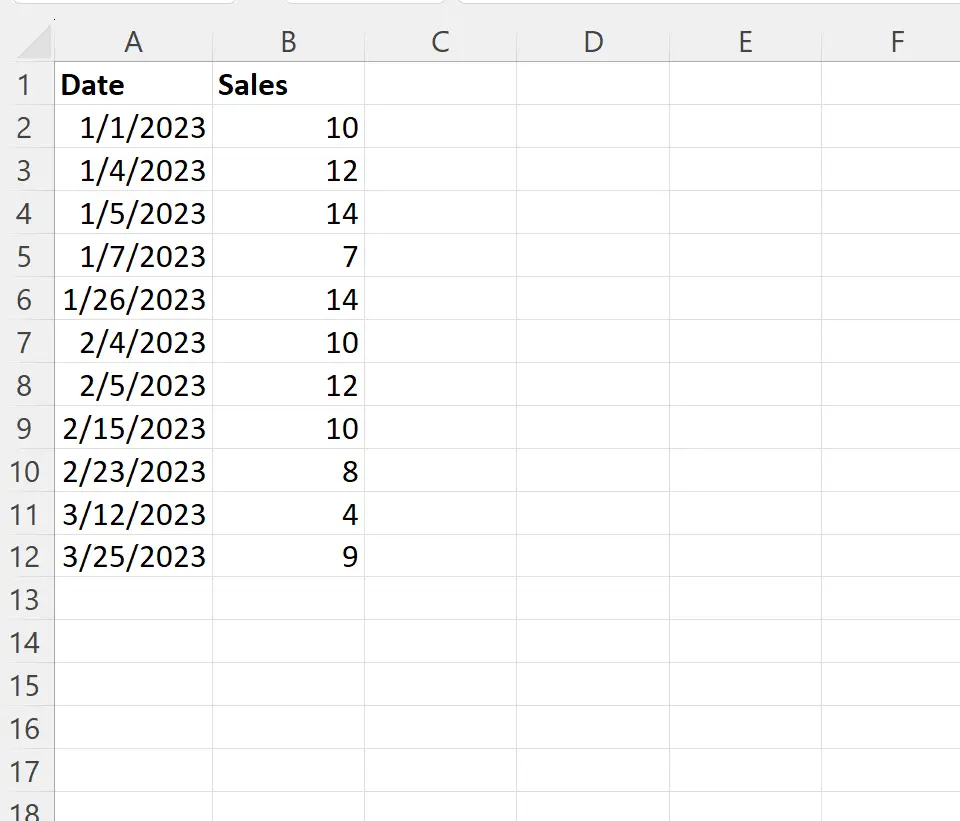
02/01/2023から02/02/2023までの日付の数を数えたいとします。
これらの開始日と終了日をセルE1とE2にそれぞれ入力し、セルE3に次の数式を入力して、この範囲内の日付の数を数えます。
=SUMPRODUCT(( A2:A12 >= $E$1 )*( A2:A12 <= $E$2 ))
次のスクリーンショットは、この式を実際に使用する方法を示しています。
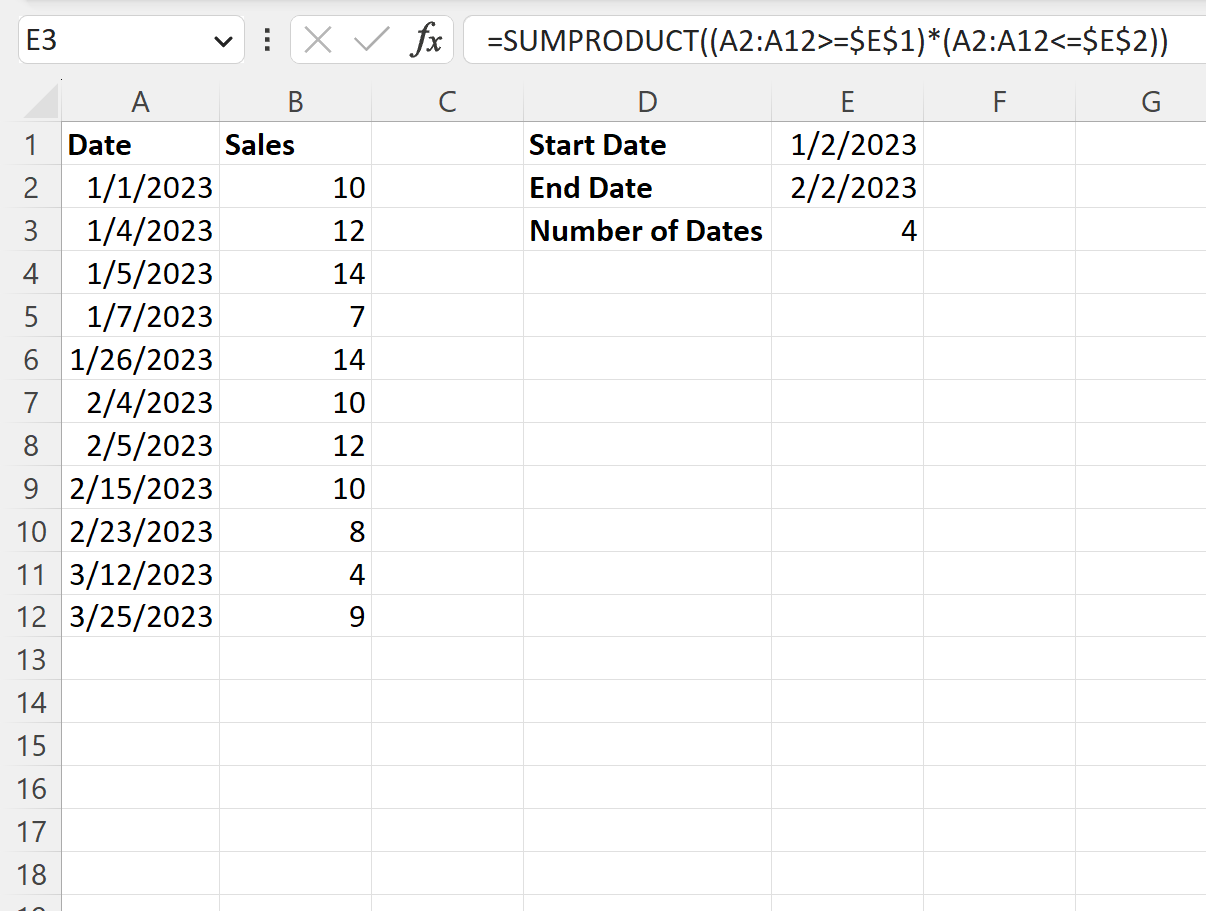
列 A には1/2/2023から2/2/2023までの4 つの日付があることがわかります。
3 つの日付を特定することで、これが正しいことを手動で検証できます。
- 2023/04/01
- 2023/01/05
- 2023 年 1 月 7 日
- 2023 年 1 月 26 日
開始日または終了日を変更すると、数式が自動的に更新され、新しい範囲間の日付の数がカウントされることに注意してください。
たとえば、終了日を02/03/2023に変更するとします。
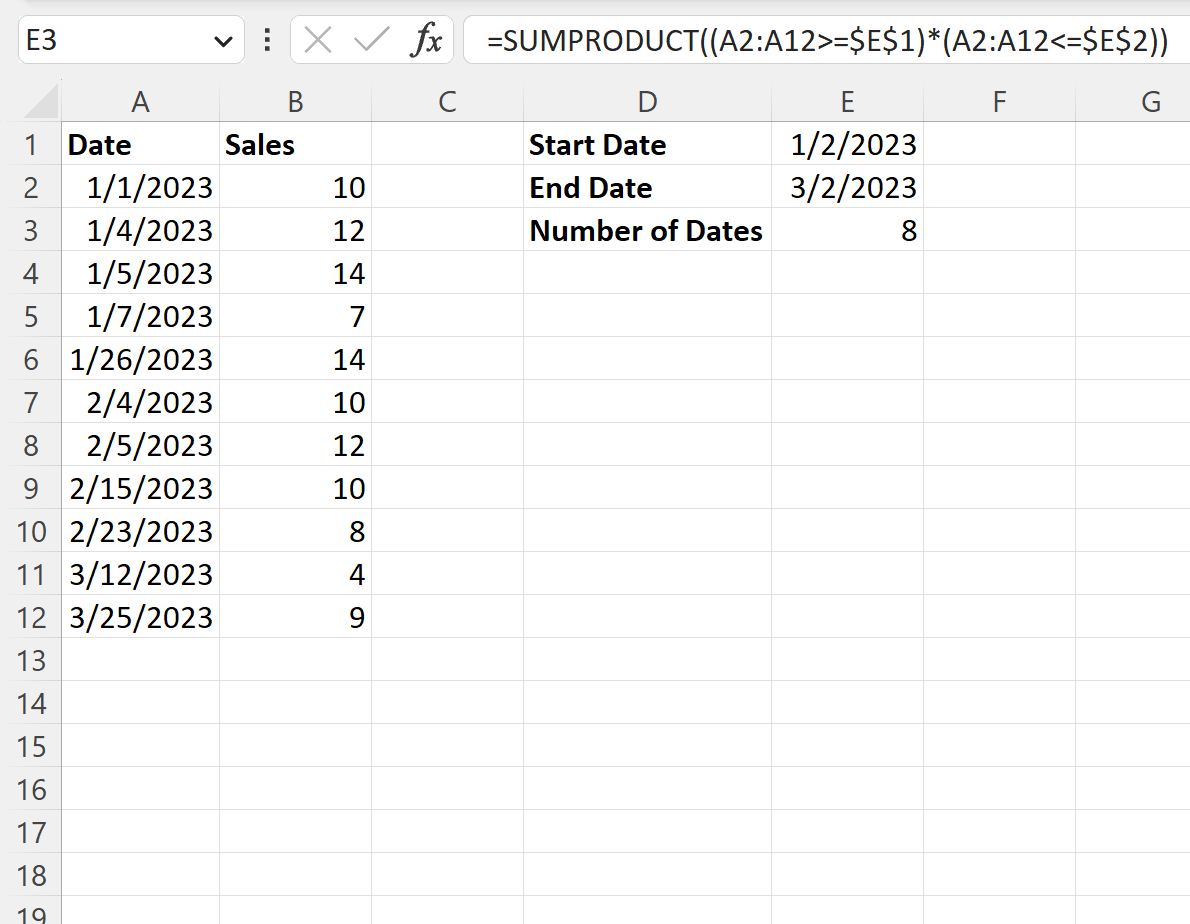
1/2/2023から3/2/2023の間に8 つの日付があることがわかります。
選択した日付に応じて、開始日と終了日を自由に変更してください。
追加リソース
次のチュートリアルでは、Excel で他の一般的なタスクを実行する方法について説明します。
Excel: 日付範囲に基づいて一意の値を数える
Excel: 日付が今日より前の場合の条件付き書式
Excel: 日付から今日までの日数を計算する